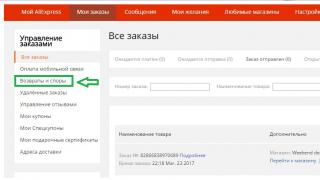Siç tha humoristi i madh Arkady Raikin, ne jemi të gjithë njerëz, të gjithë jemi njerëz. Ne priremi të harrojmë disa gjëra. Shpesh është e mundur të vëzhgohen situata kur një përdorues ka harruar fjalëkalimin e llogarisë së tij Microsoft pa e ruajtur ose shkruar atë për siguri gjatë regjistrimit. Por është pikërisht kjo që siguron përdorimin e disa shërbimeve shtesë, por më e trishta është se kur aktivizohet, ky regjistrim përdoret për të hyrë në sistem.
Fjalëkalimi i harruar i llogarisë Microsoft: përshkrimi i problemit
Situata me fjalëkalimin e "llogarisë" së dikujt perceptohet nga shumë përdorues si një fatkeqësi. Për të mos përmendur faktin se është e pamundur të përdoren disa shërbime të Microsoft-it për të cilat është bërë regjistrimi, si dhe hyrje në sistem është gjithashtu e pamundur.
Por kjo nuk është aq e keqe. Fatkeqësisht, ndodh gjithashtu që përdoruesi të kujtojë fjalëkalimin e tij dhe ta fut atë me besimin e vendosur se është futur kombinimi i saktë i specifikuar gjatë regjistrimit në burimin zyrtar. Këtu problemi i hyrjes në sistem zbulohet nga ana e korporatës. Me sa duket, kompjuteri i përdoruesit me sistemin operativ të instaluar në të ishte, siç thonë ata, i rrezikuar për shkak të aksesit të paautorizuar. Sidoqoftë, do të doja t'i siguroja menjëherë të gjithë: ekzistojnë disa metoda për të eliminuar këtë situatë të pakëndshme.
Si të rikuperoni fjalëkalimin e llogarisë tuaj Microsoft në burimin zyrtar
Zgjidhja e parë dhe, ndoshta, më universale është të vizitoni menjëherë burimin zyrtar. Ju lutemi vini re menjëherë se nuk mund ta rivendosni fjalëkalimin origjinal. Mund të rivendoset vetëm. Nëse keni harruar fjalëkalimin e llogarisë tuaj Microsoft dhe nuk mund të identifikoheni, duhet të shkoni në faqen e internetit të korporatës nga një terminal tjetër i lidhur me internetin dhe të shkoni te seksioni i zgjidhjes së problemeve të llogarisë.

Në faqe, gjëja e parë që do të shfaqet është një pyetje në lidhje me arsyen e pamundësisë së hyrjes duke përdorur regjistrimin tuaj. Këtu ju duhet të zgjidhni artikullin që thotë se përdoruesi nuk e mban mend fjalëkalimin e tij dhe më pas klikoni në butonin "Vazhdo".
Në faqen tjetër do t'ju kërkohet të vendosni një adresë të vlefshme emaili ose një numër telefoni celular, i cili kërkohej gjatë regjistrimit. Kur zgjidhni një nga opsionet, qoftë me email ose me telefon, do të merrni një mesazh që tregon kodin e sigurisë, të cilin më pas do t'ju duhet ta vendosni në një kolonë të veçantë. Nëse zgjidhni opsionin që tregon se përdoruesi nuk ka të dhëna të tilla, do t'ju duhet të vendosni një adresë emaili shtesë. Ndonjëherë edhe përfaqësuesit e kompanisë mund t'ju kontaktojnë për të verifikuar identitetin tuaj duke bërë disa pyetje. Por kjo është e rrallë.
Pas futjes së kombinimit që rezulton, fjalëkalimi do të rivendoset dhe përdoruesi që ka harruar fjalëkalimin e llogarisë Microsoft do të çohet në faqe për të krijuar një të ri. Pastaj gjithçka që mbetet është të futni një kombinim të ri dhe ta përsërisni atë. Pas kësaj, identifikimi në sistem do të zhbllokohet kur të futni një fjalëkalim të ri.
Shënim: metoda e mësipërme është e rëndësishme vetëm për sistemet kompjuterike me një lidhje aktive në internet. Pa komunikim, ky opsion nuk do të funksionojë.
Krijimi i një përdoruesi të ri dhe rivendosja e fjalëkalimit gjatë rivendosjes së sistemit
Tani le të shohim një situatë tjetër. Le të themi se një përdorues ka harruar fjalëkalimin e llogarisë së tij Microsoft dhe kompjuteri në të cilin ai duhet të hyjë rezulton të jetë i kyçur. Çfarë duhet bërë në këtë rast?
Situata, edhe pse e mjerueshme, nuk është aspak e pashpresë. Për të rregulluar problemin, do t'ju duhet një disk instalimi i Windows ose ndonjë disk rikuperimi, nga i cili, pasi ta vendosni si pajisjen prioritare në cilësimet e BIOS, do t'ju duhet të nisni.
Tjetra, kur shfaqet dritarja e instalimit ose tastiera e rikuperimit, duhet të hapni vijën e komandës duke përdorur kombinimin Shift + F10. Linja e komandës është një mjet universal që në shumicën e rasteve ju lejon të ringjallni sistemin.

Tani duhet të telefononi redaktuesin standard të tekstit "Notepad" nga rreshti i komandës. Për ta bërë këtë, thjesht shkruani rreshtin e bllokut të shënimeve.
Në redaktorin që shfaqet, duhet të përdorni menynë e skedarit dhe komandën "Open", më pas përdorni butonin e shfletimit për të zgjedhur "My/This Computer" dhe specifikoni ndarjen e sistemit (disku "C"). Mund të mbyllni dritaren e redaktorit dhe të shikoni në komandën e komandës.

Dy ekipe të rëndësishme u shfaqën në të. Rreshti i parë tregon krijimin e një kopjeje të skedarit special utilman.exe, i cili u krijua automatikisht kur ekzekutohet "Rivendosja e sistemit", rreshti i dytë është një mjet për zëvendësimin e skedarit burimor me komponentin e ekzekutueshëm EXE të specifikuar në vijën e komandës.
Në rreshtin me pyetjen në lidhje me zëvendësimin e komponentit origjinal, shkruani Po (konfirmoni rishkrimin), pas së cilës ne rindizni sistemin dhe në cilësimet BIOS ndryshojmë rendin e nisjes, duke vendosur hard diskun si pajisjen prioritare.
Pas përfundimit të shkarkimit, në dritaren e futjes së fjalëkalimit në këndin e poshtëm të majtë gjejmë butonin e aksesueshmërisë, pasi klikojmë mbi të cilin do të shfaqet përsëri linja e komandës (kjo është për shkak të zëvendësimit të komponentit të ekzekutueshëm, siç tregohet më herët). Tani ju duhet të shkruani komandën për të shtuar një përdorues të ri neto Emri i përdoruesit / Shto (në vend të Emrit mund të specifikoni çdo emër tjetër, por vetëm në latinisht).

Më pas, ne përdorim komandën netplwiz dhe në dritaren e llogarive, duke zgjedhur përdoruesin e ri, klikoni butonin e pronave dhe zgjidhni "Administratorët" në skedën e anëtarësimit në grup. Pas kësaj, krijoni një fjalëkalim për hyrjen e re (opsionale), ruani ndryshimet dhe rindizni sistemin. Mund të identifikoheni duke përdorur një regjistrim të ri dhe të fshini të vjetrin ose të çaktivizoni përdorimin e një fjalëkalimi për të.
Zgjohu nga modaliteti i gjumit
Ndodh gjithashtu që përdoruesi të ketë harruar fjalëkalimin e llogarisë Microsoft, kompjuteri ka kaluar në modalitetin e letargjisë dhe kërkesa e fjalëkalimit shfaqet kur del nga llogaria.

Mënyra më e lehtë është të detyroni të rindizni sistemin duke fikur kompjuterin ose laptopin duke shtypur gjatë butonin e energjisë, dhe më pas kur rindizni, duke përdorur metodat e përshkruara më sipër, çaktivizoni kërkesën e fjalëkalimit.
Zgjidhja e problemeve në pajisjet celulare
Në pajisjet celulare që përdorin sisteme Windows Phone (për shembull, Lumia), mund të bëni dy gjëra (përveç se të shkoni te faqja e rivendosjes së fjalëkalimit për versionet celulare të Windows).

Në rastin e parë, duhet të rivendosni cilësimet në standardet e fabrikës duke shtypur njëkohësisht butonat e uljes së volumit, të energjisë dhe të kamerës dhe t'i mbani ato derisa të shfaqet dridhja. Më pas, lëshoni butonin e energjisë dhe, duke mbajtur dy të tjerët, klikoni në "WIN". Një rindezje do të pasojë.
Në rastin e dytë, duhet të fikni telefonin dhe, duke mbajtur të shtypur butonin e uljes së volumit, futni spinën e furnizimit me energji elektrike të lidhur me rrjetin në pajisje. Një pikëçuditëse duhet të shfaqet në ekran. Rendi i mëvonshëm i shtypjes së butonave është si më poshtë: rritja e volumit, ulja e volumit, fuqia, ulja e volumit. Pas rreth pesë minutash, cilësimet do të rivendosen, ekrani do të errësohet për rreth tridhjetë sekonda, pas së cilës do të pasojë një rindezje.
konkluzioni
Më në fund, mbetet të shtojmë se problemi me fjalëkalimin për llogarinë e regjistrimit zgjidhet mjaft thjesht. Unë mendoj se mënyra më e lehtë për të rivendosur fjalëkalimin tuaj është në burimin zyrtar. Nëse dëshironi, më vonë mund të aktivizoni edhe fshirjen e plotë të regjistrimit, por kërkesa do të marrë rreth 60 ditë për t'u plotësuar.
- LM-hash;
- tabela rainbow për thyerjen e fjalëkalimeve.
- shkarkoni Windows Password Recovery Tool 3.0
- kopjoni skedarin ISO në media bosh
- shkarko Windows 7
- hiqni fjalëkalimin e harruar dhe identifikohuni pa fjalëkalim.
Sidomos për ata përdorues harrues që harrojnë fjalëkalimin për të hyrë në llogarinë e tyre në Windows 7, ekziston një program hakeri Ophcrack.
Për të gjetur fjalëkalimin, ajo përdor:
Ky mjet zgjedh fjalëkalimet dhe nxjerr informacion nga skedarët e sistemit Windows.
Mund ta shkarkoni Ophcrack këtu.
Nëse e keni harruar fjalëkalimin e administratorit, për fat të keq, nuk do të jeni në gjendje ta rikuperoni atë. Por ekziston një mënyrë mjaft e thjeshtë që ju lejon të rivendosni një fjalëkalim të harruar. Për ta bërë këtë, shtypni F8 kur filloni kompjuterin tuaj, i cili do të hapë një menu me opsionet e nisjes. Duhet të zgjidhni modalitetin e sigurt. Nga lista e përdoruesve administrativë, duhet të zgjidhni llogarinë ku nuk ka fjalëkalim ose e dini fjalëkalimin.
Pas ngarkimit të desktopit, duhet të konfirmoni qëllimin tuaj për të punuar në modalitetin e sigurt dhe klikoni në butonin Start, më pas Paneli i Kontrollit dhe hapni cilësimet e llogarisë së përdoruesit për këtë kompjuter.
Në listë ju duhet të gjeni llogarinë për të cilën keni harruar fjalëkalimin. Duhet të zgjidhni Ndrysho fjalëkalimin dhe të futni dy herë fjalëkalimin e ri. Lëreni fushën e fjalëkalimit të vjetër bosh. Pastaj mund të klikoni në Ndrysho fjalëkalimin.
Pas këtyre hapave, mund të mbyllni gjithçka dhe të rindizni OS në modalitetin normal për t'u identifikuar me një fjalëkalim të ri.
Ekziston një mënyrë tjetër për të zgjidhur problemin tuaj:
Ju gjithashtu mund të rivendosni fjalëkalimin e administratorit duke përdorur programin ERD Commander. Nëse keni nevojë të hyni në sistem fshehurazi pa ndryshuar fjalëkalimin dhe pa lënë gjurmë të vizitës suaj, mund të përdorni programin me pagesë Elcomsoft System Recovery Professional.
Në versionin e shtatë të sistemit operativ Windows, nëse humbni fjalëkalimin tuaj, mund të ndryshoni fjalëkalimin e administratorit nëse rindizni kompjuterin dhe përdorni tastin F8 në fillim të nisjes - zgjidhni modalitetin e sigurt në meny dhe zgjidhni përdoruesin. Jepini atij një fjalëkalim të ri. Kjo është e gjitha, tani mund të identifikoheni si ky përdorues me një fjalëkalim të ri.
Ekziston një program i veçantë që do t'ju ndihmojë gjeni fjalëkalimin e administratorit në Windows 7 pa pasur nevojë të rivendosni fjalëkalimin e vjetër dhe të caktoni një të ri. Pra quhet Ophcrack. Mund ta shkarkoni nga kjo faqe interneti Ophcrack. Është e vërtetë që ia vlen të thuhet se gjasat që ju do të jeni në gjendje të gjeni fjalëkalimin e administratorit në Semrka nuk është absolute.
Kam lexuar që sipas testeve diku, shanset janë 98 nga 100. Në disa raste, programi mund të mos funksionojë për shkak të papajtueshmërisë së kartës video me modalitetin grafikë. Lexoni më shumë se si të përdorni programin në këtë faqe interneti. Këtu kemi testuar rikuperimin e një fjalëkalimi të humbur të administratorit në Windows 7.
Rojet e Kuqe, faleminderit shumë! (kjo i drejtohet përgjigjes së parë, asaj me kryq të kuq, por edhe informacion interesant për pjesën tjetër)
Me një flash drive lehtë mund të rivendosni fjalëkalimin, bëra gjithçka nga video, megjithatë, për të zbuluar fjalëkalimin kishte një bllokim, ai thjesht ishte shkruar pranë disa përdoruesve në kolonën e fjalëkalimit, përfshirë administratorin: i panjohur , për fat të mirë në hapin tjetër, kur zgjidhni çdo përdorues, mund të vendosni një fjalëkalim të ri nga lista, dhe problemi, në përgjithësi, zgjidhet, megjithëse është për të ardhur keq që nuk është gjithmonë e mundur të zbuloni fjalëkalimin duke përdorur këtë metodë (por faleminderit gjithsesi!
Ju gjithashtu mund të provoni këtë metodë:
Metoda është e thjeshtë dhe efektive.
Ka disa mënyra për të gjetur fjalëkalimin e administratorit në Windows 7, por disa prej tyre janë mjaft komplekse, të tjerët lënë gjurmë të dukshme të ndërhyrjes së sigurisë, kështu që unë rekomandoj përdorimin e Elcomsoft System Recovery Professional v 3.0 iSO për këto qëllime. Ju duhet të shkarkoni imazhin ISO të programit dhe të krijoni një disk boot prej tij, për shembull duke përdorur programin UltraISO, të konfiguroni BIOS-in që të niset nga disku dhe më pas të nisni nga disku, të pajtoheni me kushtet, zgjidhni gjuhën dhe , pa ndryshuar asgjë në dritaret që hapen, klikoni Next. Si rezultat, ne kemi një dritare në të cilën shohim emrat e përdoruesve dhe fjalëkalimet. Këtu është mirë që thjesht të fshini fjalëkalimin e administratorit dhe të mbyllni programin pa bërë asnjë ndryshim. Më pas, duhet ta ktheni BIOS-in në gjendjen e tij origjinale dhe të shijoni fuqinë e sapogjetur).
Për ata që kanë ndonjë pyetje në lidhje me punën me programin, unë rekomandoj të shikojnë këtë manual video
Si të gjeni fjalëkalimin e administratorit në Windows 7 ju mund ta bëni atë në mënyra të ndryshme, por përshkrimi më i rëndësishëm hap pas hapi dhe pikë për pikë është këtu.
Ekziston një mundësi për të rivendosur fjalëkalimin e vjetër dhe për të vendosur një fjalëkalim të ri administratori duke rindezur në modalitetin e sigurt duke përdorur tastin F8 dhe atje zgjidhni një llogari pa një fjalëkalim ekzistues.
Pastaj pas rindezjes duhet të shkoni te Paneli i kontrollit, dhe hapni llogari. Pastaj zgjidhni - administrator, ai ka një fjalëkalim dhe shkruani ndryshimin e fjalëkalimit.
Duhet të futni një fjalëkalim të ri të dyja herët dhe të lini të vjetrin pa e plotësuar fare. Shtypni butonin për të ndryshuar fjalëkalimin Pas kësaj, rindizni dhe identifikohuni me fjalëkalimin e ri.

Nëse është e nevojshme Gjeni fjalëkalimin e administratorit në Windows 7 shkaktuar jo nga dëshira për të menaxhuar kompjuterin pa u vënë re, por nga fakti që harrova fjalëkalimi i administratorit, atëherë mund të rivendosni fjalëkalimin e vjetër dhe të vendosni një të ri. Për ta bërë këtë, kur ndizni dhe nisni kompjuterin, duhet të shtypni F8, më pas të zgjidhni "hyni në modalitetin e sigurt". Në listën e përdoruesve të administratorit, duhet të zgjidhni një llogari pa fjalëkalim. Pasi të keni ngarkuar sistemin në modalitetin e sigurt, duhet të futeni në Panelin e Kontrollit dhe më pas të shkoni te cilësimet e llogarisë. Zgjidhni llogaria e administratorit me fjalëkalim, ndryshimi i fjalëkalimit. Fusni fjalëkalimin e ri dy herë, duke e lënë bosh rreshtin e vjetër të fjalëkalimit. Klikoni butonin e ndryshimit të fjalëkalimit. Kjo eshte e gjitha. Pastaj gjithçka që mbetet është të rindizni në modalitetin normal, duke futur një fjalëkalim të ri.
Mund të zbuloni fjalëkalimin e administratorit në Windows 7 duke përdorur metodën e përshkruar në këtë artikull - një metodë intensive e punës, por plotësisht funksionale.
Ose nëse e keni humbur fjalëkalimin, mund të rivendosni cilësimet për ta bërë këtë, fikni dhe ndizni kompjuterin - gjatë nisjes fillestare, shtypni tastin F8 dhe futni Safe Mode dhe zgjidhni një llogari që nuk ka fjalëkalim. Rinisni përsëri PC-në dhe në Panelin e Kontrollit duhet të zgjidhni llogarinë e Administratorit - futni një fjalëkalim të ri. Të gjitha. Herën tjetër që të identifikoheni, do t'ju duhet të vendosni një fjalëkalim.
Krijimi i një fjalëkalimi për llogarinë e administratorit në Windows është një mënyrë e besueshme për të mbrojtur të dhënat personale të ruajtura në kompjuterin tuaj nga përdoruesit e tjerë. Megjithatë, fjalëkalimet shpesh humbasin ose harrohen. Për t'i rikthyer ose rivendosur ato, ose mund të riinstaloni sistemin operativ ose të përpiqeni të rivendosni aksesin në llogarinë tuaj duke përdorur mjete speciale.
Kujdes! Në Windows OS, Menaxheri i Llogarisë së Sigurisë (SAM), i cili është shumë i besueshëm dhe elastik, është përgjegjës për mbrojtjen e të dhënave personale nga sulmet e padëshiruara. Prandaj, është pothuajse e pamundur të hapësh një fjalëkalim, veçanërisht nëse është kompleks.
Mënyrat për të rikuperuar fjalëkalimin tuaj të hyrjes në Windows 7
Ju mund të rikuperoni fjalëkalimin e administratorit në Windows 7 duke përdorur:
- DVD bootable ose flash drive me Windows 7 OS;
- Programet ERD Commander.
- Shërbimet e redaktuesit të fjalëkalimit dhe regjistrit jashtë linje NT.
Rivendosja e aksesit në llogarinë tuaj duke përdorur një disk boot
Për të rivendosur fjalëkalimin e administratorit duke përdorur këtë metodë, do t'ju duhet një disk instalimi (flash drive) me Windows 7. Në këtë rast, montimi i sistemit duhet të jetë saktësisht i njëjtë si në kompjuter.
Procesi i ringjalljes do të duket si ky:
- Hapi i parë është të siguroheni që kur fillon OS, informacioni së pari të lexohet nga disku i instalimit dhe më pas nga hard disku. Për ta bërë këtë, shtypni Del ndërsa rinisni kompjuterin. Butoni i hyrjes në BIOS mund të ndryshojë për prodhues të ndryshëm të pllakave amë (F2, F12, etj.).
- Pasi të jeni në dritaren kryesore të sistemit bazë të hyrjes/daljes, shkoni te seksioni Veçoritë e avancuara të BIOS-it dhe, përballë Pajisja e nisjes së parë, zgjidhni diskun e instaluar në PC (CDROM). Pas kësaj, ruani ndryshimet e bëra.
- Ne instalojmë një disk boot me Windows në DVD-ROM dhe rinisim kompjuterin.
- Nuk ka nevojë të ndryshoni asgjë në dritaren fillestare të instalimit, pasi këto cilësime aplikohen kur instaloni Windows.

- Në dritaren tjetër, zgjidhni "Rivendosja e Sistemit".

- Pas skanimit të mediumit të ruajtjes për praninë e sistemeve të instaluara, do të shfaqet një dritare përkatëse me rezultatet e kërkimit. Nëse gjendet OS i vjetër, klikoni "Next" nëse jo, do të thotë që po përdorni një disk me opsionin e gabuar të ndërtimit të Windows.

- Në dritaren e opsioneve të rikuperimit, zgjidhni "Command Prompt".

- Pas futjes së komandës regedit, hapet regjistri i Windows. Baza e të dhënave SAM ndodhet në drejtorinë e regjistrit HKEY_LOGICAL_MACHINE. Ne e gjejmë këtë degë dhe përdorim menynë rënëse për të "ngarkuar kosheren".

- Duke ndjekur rrugën e specifikuar, kërkoni skedarin e sistemit dhe hapeni atë.

- Programi do t'ju kërkojë të specifikoni një emër për ndarjen që po krijohet. Ju mund të zgjidhni çdo emër.

- Në direktorinë e krijuar, gjeni skedarin CmdLine dhe caktojeni vlerën cmd.exe dhe skedarin SetupType – 2.

- Pas bërjes së ndryshimeve, kosherja e krijuar mund të shkarkohet.

- Pas rinisjes së sistemit, do të shfaqet një linjë komande në të cilën duhet të futni përdoruesit e rrjetit "Emri i administratorit" "fjalëkalimi i ri".
Rivendosja e fjalëkalimit duke përdorur ERD Commander
ERD Commander është një program falas që ju lejon të ringjallni sistemin operativ Windows në shumë raste (kompjuteri juaj është i bllokuar nga viruset, fjalëkalimi për llogarinë e administratorit humbet, të dhënat e rëndësishme fshihen aksidentalisht, etj.).
Përpara se të filloni operacionin e rivendosjes (rikuperimit) të fjalëkalimit, duhet të shkarkoni këtë mjet dhe të montoni një flash drive ose disk USB të bootable prej tij. Ju gjithashtu duhet të ndryshoni rendin në të cilin informacioni lexohet në BIOS. Si bëhet kjo është përshkruar më sipër.
Pasi të keni përfunduar cilësimet paraprake, mund të vazhdoni drejtpërdrejt në rikuperimin e fjalëkalimit të administratorit:

Përdorimi i mjetit të redaktuesit të Fjalëkalimit dhe Regjistrit Offline NT
Ky program ka një ndërfaqe grafike të reduktuar, por kjo nuk ndikon në asnjë mënyrë funksionimin dhe efikasitetin e tij. Procedura për rivendosjen e fjalëkalimit të administratorit do të jetë si më poshtë:
- Shkarkoni programin, krijoni një USB flash drive bootable prej tij dhe vendosni BIOS-in që t'i japë përparësi leximit të informacionit nga flash USB.
- Fusni flash drive-in në folenë e duhur dhe rinisni kompjuterin.
- Pas ngarkimit të programit, ne nuk ndryshojmë asgjë në dritaren e parë. Shtypni Enter.
- Në dritaren e dytë, zgjidhni ndarjen e sistemit të Windows OS (1, 2, etj.). Këtu duhet të përqendroheni në vëllimin e medias.

- Specifikoni shtegun për në dosjen SAM. Rruga standarde shkruhet automatikisht, kështu që thjesht shtypni Enter.

- Pastaj shtypni "1", duke zgjedhur kështu procedurën e rivendosjes së fjalëkalimit.
Autorizimi në Windows 10 duke futur një fjalëkalim është një nga mekanizmat për mbrojtjen e kompjuterit dhe të dhënave personale. Por duke pasur fjalëkalime të ndryshme në çdo faqe, përdoruesi mund t'i ngatërrojë lehtësisht dhe të fusë fjalëkalimin e gabuar për t'u identifikuar në Windows 10.
Nëse një përdorues ka harruar fjalëkalimin e Windows 10, kjo nuk është një arsye për të rivendosur ose riinstaluar sistemin operativ. Zhvilluesit kanë ruajtur disa metoda me të cilat mund të rikuperoni një fjalëkalim të harruar nga llogaria juaj e Microsoft. Le të vërejmë menjëherë se në Windows 10 ekzistojnë dy lloje llogarish: llogari lokale dhe Microsoft.
Marrja e aksesit në llogarinë tuaj të Microsoft
Nëse keni harruar fjalëkalimin e llogarisë tuaj, këtu zhvilluesit e Windows 10 ju japin mundësinë të rivendosni menjëherë aksesin në kompjuterin tuaj. Por së pari, sigurohuni që të mos përdorni një llogari lokale. Për ta bërë këtë, shikoni formularin ku duhet të vendosni një fjalëkalim. Nëse emaili është specifikuar si emër përdoruesi, ndiqni hapat e mëposhtëm. Përndryshe, kaloni në seksionin tjetër.
Ne plotësojmë formularin online të ofruar nga Microsoft për të rikthyer aksesin në llogarinë problematike. Këtu vendosim arsyen pse duam të rivendosim aksesin në llogari. Tjetra, do t'ju duhet t'i vërtetoni sistemit se përdoruesi është pronari i llogarisë për të cilën ka harruar fjalëkalimin dhe po përpiqet ta rikuperojë atë: shkruani numrin e telefonit dhe adresën e emailit të bashkangjitur. Më pas futim kodin e marrë me email ose SMS, pas së cilës do të shfaqet një formular që ju kërkon të vendosni një fjalëkalim të ri për të hyrë në kompjuterin tuaj me Windows 10 dhe për ta konfirmuar atë.
Nëse përdoruesi i ka futur saktë të gjitha të dhënat, do të shfaqet një formular që ju kërkon të vendosni një fjalëkalim të ri dhe ta përsërisni atë.
Ka raste kur përdoruesi nuk ka një telefon në dorë, aftësinë për të hyrë në një kuti postare të bashkangjitur ose nuk mban mend një adresë emaili shtesë. Në këtë rast, rekomandohet të plotësoni një formular tjetër, i cili përfshin një sërë pyetjesh sekrete, duke përfshirë të dhënat tuaja personale të futura gjatë regjistrimit.
Të gjitha veprimet duhet të kryhen nga një kompjuter i lidhur me internetin ose të përdorni një pajisje tjetër, si p.sh. një smartphone ose laptop, për të fituar akses në llogarinë tuaj të Microsoft.
Për të mos e përsëritur këtë procedurë që kërkon shumë kohë duke harruar përsëri fjalëkalimin, Microsoft sugjeron përdorimin e një prej metodave alternative të autorizimit - përdorimin e një kodi PIN ose një modeli (kombinimi foto + gjeste).
Fitimi i aksesit në një llogari lokale
Këtu do t'ju duhet të vuani shumë më tepër, sepse çelësi i hyrjes është i koduar në mënyrë të sigurt dhe për ta zgjedhur atë do t'ju duhet të përdorni një mjet të veçantë ose të përpiqeni të rivendosni aksesin duke përdorur shpërndarjen e instalimit të Windows 10.
- Ne nisim nga një media bootable e lëvizshme me kompletin e shpërndarjes Tens.
- Kur ngarkoni dritaren me opsionet e gjuhës së instalimit, shtypni "Shift+F10" për të nisur linjën e komandës.

- Futni sekuencën e komandave më poshtë:
diskpart
vëllimi i listës.
- Kini parasysh etiketën e shkronjës së vëllimit në të cilin është instaluar Windows 10.
Zakonisht ky është disku C:\.

- Ne ekzekutojmë dy komanda:
Kuptimi i tyre është si më poshtë: riemërtoni skedarin "utilman32" në "utilman2", më pas krijoni një kopje të "cmd.exe" me emrin "utilman32".

- Nëse operacioni është i suksesshëm, futni "wpeutil reboot" dhe shtypni "Enter" për të rifilluar kompjuterin.
- Pas ngarkimit të sistemit operativ, në ekranin e kyçjes, klikoni në lidhjen "Accessibility" për të hapur vijën e komandës.
- Futni një rresht si "përdoruesi neto imya_polzovatelya parol", ku ne zëvendësojmë parametrat e komandës me tonat.
- Për të parë një listë të llogarive kompjuterike, shkruani "përdoruesit neto".
- Menjëherë pas kësaj, mund të hyni në llogarinë tuaj duke përdorur fjalëkalimin e ri.
Nëse kjo metodë nuk ndihmoi në zgjidhjen e problemit, procedura dukej e ndërlikuar ose e pakuptueshme, atëherë përdorni mjetin Ophcrack, i cili gjithashtu ekziston në një botim për të punuar nga media të lëvizshme, Redaktori i regjistrit të fjalëkalimeve të Windows offline.
Ka mjaft udhëzime për përdorimin e të dy produkteve në internet.
(Vizituar 81,074 herë, 10 vizita sot)
Kush është një administrator në Windows XP?
Administratori i kompjuterit në Windows XP është anëtar i grupit të përdoruesve të privilegjuar dhe ka të drejta maksimale në sistem. Si parazgjedhje, të drejtat e administratorit i jepen llogarisë së krijuar gjatë instalimit të Windows.
Lejet e Administratorit
- Qasje e plotë në çdo objekt të sistemit të skedarëve dhe regjistrit, si dhe të drejta për të lexuar, modifikuar dhe fshirë këto objekte.
- Mundësia për të rritur nivelin e privilegjeve tuaja dhe për t'i caktuar vetes të drejta që nuk janë dhënë si parazgjedhje.
- Aftësia për të kontrolluar dhe ndryshuar çdo funksion të sistemit operativ, përfshirë ato, ndërhyrja në të cilën mund të çojë në rrëzimin e tij.
- Aftësia për të menaxhuar të drejtat e llogarive të tjera, përfshirë ato në grupin "administratorët".
Pse një administrator ka nevojë për një fjalëkalim?
Përdorimi i një fjalëkalimi rrit sigurinë e sistemit tuaj operativ dhe të të dhënave në hard diskun tuaj, edhe nëse jeni përdoruesi i vetëm i kompjuterit.
Fjalëkalimi mbron:
- nga hyrja e paautorizuar në Windows dhe qasja në të dhëna;
- nga ndryshimet në sistemin operativ, duke përfshirë instalimin dhe çinstalimin e programeve, krijimin e skedarëve, etj.
- nga veprimet e viruseve dhe trojanëve, shumica e të cilëve janë aktivë vetëm me të drejta administratori.
Sa më shumë njerëz të përdorin një kompjuter, aq më e rëndësishme është mbrojtja me fjalëkalim.
Vendosja dhe ndryshimi i fjalëkalimit të llogarisë së administratorit
Ju kërkohet të vendosni një fjalëkalim administratori për herë të parë gjatë instalimit të Windows XP, gjatë procesit të krijimit të llogarisë.

Shumë përdorues e anashkalojnë këtë, kështu që Windows ju jep mundësinë për të vendosur një fjalëkalim më vonë, në çdo kohë. Le të shohim tre mënyra për ta bërë këtë.
Metoda 1
- Për të krijuar ose ndryshuar një fjalëkalim, hyni në Windows XP si administrator.
- Hapni Panelin e Kontrollit nga menyja Start dhe klikoni "Llogaritë e përdoruesve".

- Në dritaren e cilësimeve të llogarisë, klikoni në ikonën e administratorit të kompjuterit.

- Nga lista e veprimeve të sugjeruara, zgjidhni "Krijo një fjalëkalim".

- Futni fjalëkalimin tuaj të ri dhe konfirmoni atë. Për t'ju ndihmuar të mbani mend më mirë, mund t'i shkruani vetes një sugjerim. Përpiquni të mos e bëni fjalëkalimin shumë të thjeshtë ose të krijoni një sugjerim që e bën të lehtë zbulimin.
- Pasi të klikoni "Krijo fjalëkalimin", llogaria e administratorit do të mbrohet.

- Më pas, do t'ju kërkohet të bëni personal informacionin e llogarisë suaj. Nëse jeni dakord, përdoruesit e tjerë nuk do të jenë në gjendje t'i shikojnë skedarët tuaj.

Tani, kur hyni si administrator, do të futni fjalëkalimin tuaj. Një sugjerim do të shfaqet në ekran.
Metoda 2
- Identifikohu si administrator.
- Shtypni kombinimin e tasteve "R" dhe "Windows". Në vijën e komandës së programit Run, shkruani: kontrolloni fjalëkalimet e përdoruesit2 dhe klikoni OK.

- Nga lista e përdoruesve, zgjidhni llogarinë e administratorit të cilit do t'i ndryshoni ose caktoni një fjalëkalim dhe klikoni butonin "Ndrysho fjalëkalimin".

- Në dritaren tjetër, futni dhe konfirmoni fjalëkalimin tuaj të ri. Klikoni OK.

Metoda 3
- Pasi të keni hyrë si administrator, hapni Mjetet Administrative dhe Menaxhimi i Kompjuterit përmes Panelit të Kontrollit.

- Në dritaren "Menaxhimi i kompjuterit", zgjeroni dosjen "Përdoruesit dhe grupet lokale", shkoni te "Përdoruesit" dhe zgjidhni llogarinë e kërkuar në gjysmën e djathtë të dritares. Në menunë e tij të kontekstit, zgjidhni "Vendosni fjalëkalimin".

- Në dritaren tjetër, vendosni dhe konfirmoni një fjalëkalim të ri.

Si të zbuloni ose rivendosni fjalëkalimin e administratorit
Hakimi i fjalëkalimit
Nëse nuk jeni administrator i kompjuterit, por duhet të identifikoheni me të drejtat e administratorit, mund të provoni të përcaktoni fjalëkalimin. Për ta bërë këtë, ju nevojiten dy gjëra: njohja e emrit të llogarisë së administratorit dhe një program kërcitjeje.
Fjalëkalimet e të gjithë përdoruesve të Windows XP ruhen në një bazë të dhënash të veçantë që është e lidhur me regjistrin. Kjo bazë të dhënash ndodhet në skedarin C:WindowsSystem32ConfigSAM (pa shtesë). Nuk ka kuptim të përpiqesh të shikosh këtë skedar ose regjistër - të gjitha të dhënat atje përmbahen në formë të koduar (hashuar).
Sidoqoftë, kriptimi nuk është aspak pengesë për shërbimet e veçanta, si p.sh.
- SAminside;
- Auditor Proaktiv i Fjalëkalimit dhe produkte të ngjashme.
Këto programe janë në gjendje të përcaktojnë fjalëkalimet në mënyra të ndryshme: duke përdorur një fjalor, duke përdorur tabela "ylber", sipas llojeve të shumave hash, me forcë brutale, etj. Llogariten fjalëkalime të thjeshta, të përbëra nga numra ose në formën e një fjale të njohur. shpejt. Ato komplekse - për shembull, kombinimi i shkronjave të mëdha dhe të vogla, numrave dhe karaktereve speciale - ndonjëherë nuk mund të përcaktohen.
Le të shohim një teknikë për thyerjen e fjalëkalimit të administratorit të Windows XP duke përdorur Auditor Proaktiv i Fjalëkalimit nga Elcomsoft.
- Instaloni dhe ekzekutoni aplikacionin (mund ta ekzekutoni edhe nga media bootable).
- Shkarkoni bazën e të dhënave të përdoruesit. Programi do të ofrojë disa burime kërkimi në bazën e të dhënave. Meqenëse e instaluam në një PC, do të zgjedhim "Memoria e kompjuterit lokal". Nëse keni hapur Auditorin Proactive Password nga media bootable, kontrolloni kutinë e zgjedhjes "Skedarët e Regjistrit (SAM, SYSTEM)".

- Pasi të jetë krijuar lista e përdoruesve, shënoni llogarinë e dëshiruar të administratorit të mbrojtur me fjalëkalim dhe klikoni "Filloni sulmin". Propozohen metoda të ndryshme sulmi. Nëse keni kohë të mjaftueshme, mund t'i provoni të gjitha. Programi llogarit fjalëkalime të thjeshta në pak minuta.

Siç mund ta shihni, nuk keni nevojë për njohuri të thella për të përdorur krisur fjalëkalime. Ky dhe programe të tjera të ngjashme janë pothuajse po aq të lehta për t'u përdorur.
Rivendosja e fjalëkalimit
Metoda e rivendosjes përdoret kur është e pamundur të hyni në sistem, por nuk ka nevojë të ruani fjalëkalimin e administratorit. Rivendosja përfshin fshirjen e fjalëkalimit të panjohur dhe vendosjen e një të reje. Për këtë, ka edhe shumë aplikacione që përfshihen në koleksione të ndryshme të rikuperimit të sistemit bootable, si ERD Commander ("mjeti") bravandreqës"), CD Alkid Live (programe Ndryshues aktiv i fjalëkalimit, Rinovoni fjalëkalimin për NT etj) dhe të tjera. Ose ato lëshohen veçmas si imazhe ISO për t'u djegur në CD dhe DVD.
Nëse nuk keni asgjë të përshtatshme në dorë në kohën e duhur, mund të përdorni çdo media bootable që ju lejon të redaktoni regjistrin e Windows. Kaspersky Rescue Disk 10 dhe disqe të ndryshme Live me Windows ose Linux (shërbimet chntpw) "në bord" janë gjithashtu të përshtatshme.
Le të shohim një mënyrë të thjeshtë për të lidhur regjistrin e Windows XP të instaluar në një kompjuter me regjistrin e sistemit portativ BartPE.
- Nisni kompjuterin tuaj nga disku ose flash drive me imazhin BartPE.
- Hapni menynë e fillimit "Shko" (e ngjashme me Start).
- Zgjidhni komandën "Run" nga menyja.
- Në rreshtin "Open" të kutisë së dialogut "Run", futni regedit dhe klikoni OK. Redaktori i Regjistrit do të hapet.
- Vendosni kursorin në HKEY_LOCAL_MACHINE. Hapni "File" - "Load Hive" dhe shkoni te dosja C:WindowsSystem32Config (në hard diskun tuaj). Zgjidhni sistemin e skedarëve.

- Jepni ndonjë emër seksionit të lidhur.
- Hapni këtë seksion (ai ndodhet në HKEY_LOCAL_MACHINE) dhe shkoni te dosja "Setup".
- Ndryshoni cilësimet SetypType në 2 Dhe CmdLine në cmd.exe. Për të ndryshuar vlerat në regjistër, duhet të klikoni me të djathtën mbi parametrin dhe të zgjidhni "Ndrysho".

- Zgjidhni ndarjen e lidhur, hapni "File" dhe klikoni "Shkarko Hive".
- Boot nga hard disku juaj. Para fillimit të Windows, do të hapet linja e komandës, ku duhet të futni: përdorues neto emri admin - Fjalëkalim i ri. Një emër me një hapësirë ose në paraqitjen ruse shkruhet në thonjëza.

- Pas kësaj, hyni në sistem me një fjalëkalim të ri. Për të siguruar që linja e komandës të mos ngarkohet më përpara se të hyni në Windows, ndryshoni vlerat SetypType Dhe CmdLine ndaj të mëparshmeve.